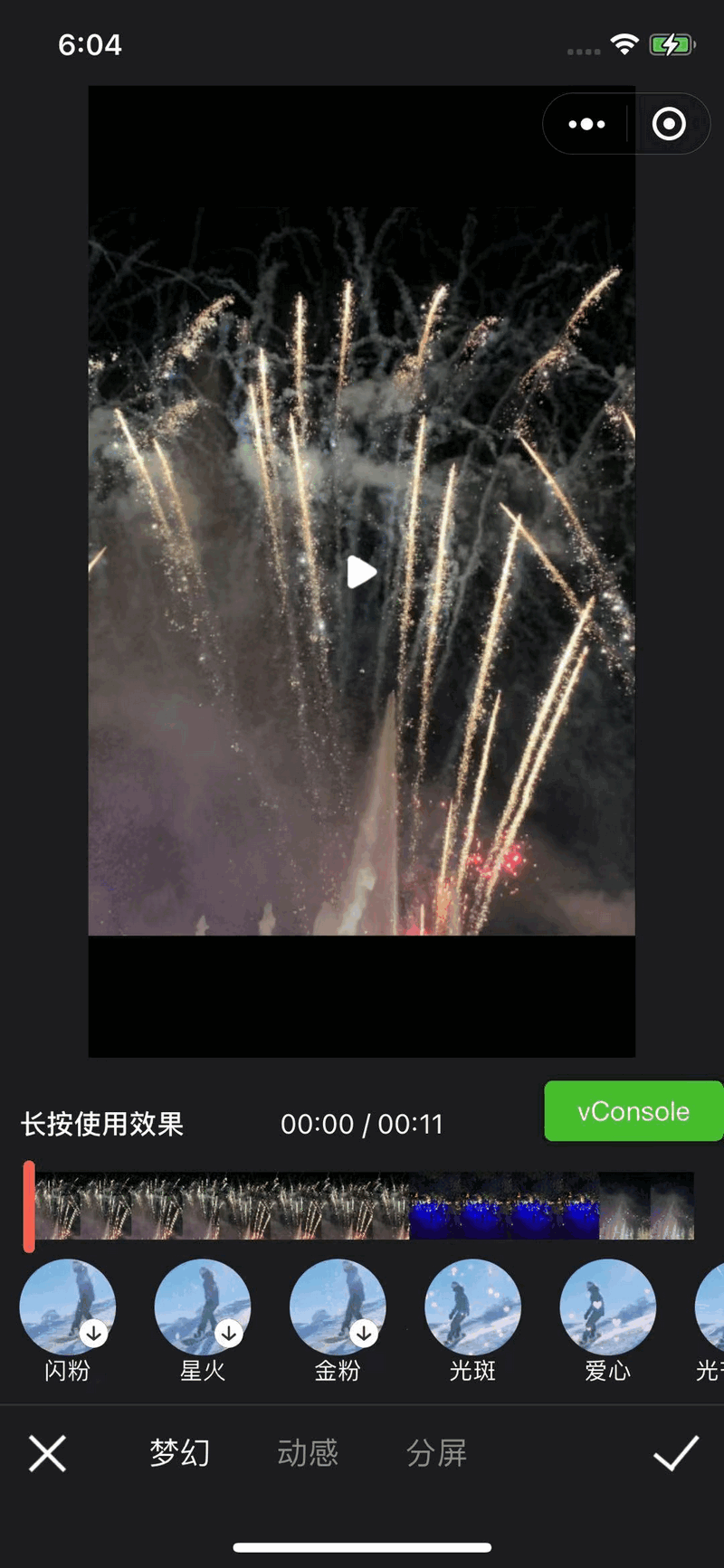const plugin = requirePlugin('myPlugin')plugin.initPlugin({source: {stickers: {...},effects: {...},filters: {...},...}})
以上方法的调用可以将自定义资源注册到微剪插件中,注册完成后可以用调用内置资源的方式调用自定义资源。
说明
集成接入模式和自定义接入模式的资源自定义方式一致,自定义的素材会与微剪插件内部的素材合并管理。
集成接入模式下,如果配置了自定义素材列表,界面中展示的素材列表会按照自定义列表展示。
支持自定义的素材如下:
音乐
滤镜
特效
贴纸
文字
模板
资源定制
首先引入
plugin实例。const plugin = requirePlugin('myPlugin');
1. 定制音乐
获取的内置音乐如下(仅为示意,非真实数据):
let musicList = [{Name: '少年',key: 'key1',previewImage: 'https://image.xxxx.png',src: 'https://music.xxx.com'},{Name: '我心飞翔',key: 'key2',previewImage: 'https://image.xxxx.png',src: 'https://music.xxx.com'},...... // 省略{Name: 'love',key: 'key30',previewImage: 'https://image.xxxx.png',src: 'https://music.xxx.com'}]
假设内置音乐有30首,若您希望能在最前面添加一首歌。
您需要准备好在线的音乐地址:
https://music.xxx.com。musicList = musicList.unShift({Name: '我是插入的一首歌...',key: 'key0',previewImage: 'https://image.xxxx.png',src: 'https://music.xxx.com'})
直接对数组进行
unShift即可, 接下来修改下插件的资源配置。plugin.initPlugin({source: {music: musicList}})
同理,如果您需要删除某些音乐对 musicList 数组进行操作即可。
当然您不必每次修改资源就调用 initPlugin 进行更新,您可以把所有资源处理之后再调用 initPlugin 进行资源更新。
例如:
plugin.initPlugin({source: {music: musicList,filters: filterLlist,effects: effectList,...,...,}})
2. 定制滤镜
获取的内置滤镜如下(仅为示意,非真实数据):
let filterList = {tabs: [{key: 'tab1',name: '人像',list: [{key: 'filter1',name: '灰色',previewImage: 'https://image.xxxx.png'},{key: 'filter2',name: '清新',previewImage: 'https://image.xxxx.png'}]}, {key: 'tab2',name: '风景',list: [{key: 'filter3',name: '秋天',previewImage: 'https://image.xxxx.png'},{key: 'filter4',name: '春天',previewImage: 'https://image.xxxx.png'}]}]}
可以看到有2个分类,每个分类下有一些滤镜。滤镜支持新增分类,也可以在分类下添加滤镜。
新增分类:
filterList.tabs.push({key: 'tab3',name: '分类3',list: [...]})
新增滤镜:
在某个分类的
list字段下新增filterList.tabs[0].list.push({key: 'filter5',name: '人气',previewImage: 'https://image.xxxx.png',src: 'https://lut.xxx.png'})
可以看到新增滤镜的时候多了一个
src字段,它就是滤镜需要的 lut 图。同理分类和 list 也可以自由删除,随意变换顺序。说明
3. 定制特效
获取的内置特效如下(仅为示意,非真实数据):
{tabs: [{key: 'tab1',name: '梦幻',list: [{key: 'effect1',name: '爱心',previewImage: 'https://image.xxx.gif'},{key: 'tab2',name: '动感',list: [{key: 'effect2',name: '灵魂分离',previewImage: 'https://image.xxx.gif'}]}]}
如图:
闪粉、金粉、星火 为alpha系列特效,原理和其他稍有不同,alpha系列特效底层渲染的是.mp4文件。添加一个
alpha类型特效:effectList = {tabs: [{key: 'tab1',name: '梦幻',list: [{key: 'alpha1',name: "自定义",previewImage: 'https://image.xxx.gif',is_alpha: true,alpha_url: 'https://xxxxx.mp4'},{key: 'effect1',name: '爱心',previewImage: 'https://image.xxx.gif'}]},{key: 'tab2',name: '动感',list: [{key: 'effect2',name: '灵魂分离',previewImage: 'https://image.xxx.gif'}]}]}
可以看到相比默认参数,新增了
is_alpha, alpha_url 。
字段解释:is_alpha:是否 alpha 类型特效,传 true 即可。
alpha_url:alpha视频地址。
同理,您也可以随意调整分类和 list。
说明
4. 定制贴纸
默认数据结构如下(仅为示意,非真实数据):
let stickerList = {tabs: [{key: 'tab1',name: '贴纸',list: [{key: 'sticker1',previewImage: 'https://xxx.png',name: '贴纸1'}]},{key: 'tab2',name: '表情',list: [{key: 'sticker2',previewImage: 'https://xxx.png',name: '贴纸2'}]}]}
假设在
tab1 新增一个贴纸 sticker3。stickerList = {tabs: [{key: 'tab1',name: '贴纸',list: [{key: 'sticker1',previewImage: 'https://xxx.png',name: '贴纸1'}, {key: 'sticker3',previewImage: 'https://xxx.png',name: '贴纸3'zipUrl: "https://xxx.zip"}]},{key: 'tab2',name: '表情',list: [{key: 'sticker2',previewImage: 'https://xxx.png',name: '贴纸2'}]}]}
可以看到定制的
sticker3多了一个zipUrl字段, 它就是您需要制作的贴纸素材地址。说明
5. 定制文字
v1.8.0及以后版本:
v1.8.0后:{fontList: [{family: 'fangzhengcuti',name: '方正粗体'},{family: 'huangyou',name: '黄油体'},{family: 'weiruanyahei',name: '微软雅黑',url: 'https://xxxx.微软雅黑.ttf'}],stickers: [{key: 'xxx',previewImage: 'https://xxxxxx'},{key: 'new_text',previewImage: 'https://xxxxxx',resourceUrl: 'https://xxxxxx'}],huazi: [{key: 'xxx',previewImage: 'https://xxxxxx'}]}
v1.8.0之前版本:
默认数据结构如下(仅为示意,非真实数据):
let fontList = [{family: 'fangzhengcuti',name: '方正粗体'},{family: 'huangyou',name: '黄油体'},... // 省略]
可以看到字体是没有分类的,假设需要新增一种字体
微软雅黑。fontList = [{family: 'fangzhengcuti',name: '方正粗体'},{family: 'huangyou',name: '黄油体'},{family: 'weiruanyahei',name: '微软雅黑',url: 'https://xxxx.微软雅黑.ttf'},... // 省略]
相比默认多了一个
url地址,它是字体的 ttf 地址。说明
6. 定制模板
数据结构如下:
let templateList = [{count: 3,key: 'pengyouquan',name: '心动朋友圈'previewUrl: 'https://xxxx.mp4',thumbUrl: 'https://xxxx.jpg'}, {count: 5,key: 'jiyi',name: '夏日记忆',previewUrl: 'https://xxxx.mp4',thumbUrl: 'https://xxxx.jpg'}... // 省略]
假如您需要新增一种模板
test。templateList = [{count: 3,key: 'pengyouquan',name: '心动朋友圈'previewUrl: 'https://xxxx.mp4',thumbUrl: 'https://xxxx.jpg'}, {count: 5,key: 'jiyi',name: '夏日记忆',previewUrl: 'https://xxxx.mp4',thumbUrl: 'https://xxxx.jpg'},{count: 9,key: 'test',name: '测试模板',previewUrl: 'https://xxxx.mp4',thumbUrl: 'https://xxxx.jpg',resourceUrl: 'https://xxxxx.zip'}]
可以看到相比默认结构,您需要传入一个
resourceUrl字段,它就是您需要准备好的模板资源地址。说明
最后,自定义完成素材之后千万别忘了调用
plugin.initPlugin进行更新生效哦。